Làm thế nào để vô hiệu hóa không gian làm việc tự động trong Gnome 3 (và khác Shell Tweaks)
Như chúng tôi đã đề cập một vài lần trước đây, một vài người trong chúng ta ở đây tại MakeTechEasier là những người hâm mộ lớn của Gnome 3. Đáng buồn thay, vì dự án vẫn còn khá trẻ, nó gần như không thể cấu hình hoặc giàu tính năng như người anh em họ 2.x của nó. Hiện tại, cài đặt chuẩn không cung cấp cách nào để thay đổi nhiều cài đặt nhanh chóng và rõ ràng, vì vậy các ứng dụng như Công cụ Gnome Tweak đã được tạo để cung cấp cho người dùng thêm một vài tùy chọn. Ngay cả những công cụ này, tuy nhiên, vẫn để lại nhiều tùy chọn mong muốn - chẳng hạn như khả năng quản lý không gian làm việc của bạn bằng tay. Các bản xây dựng ban đầu của Gnome Shell cho thấy một cách tiếp cận tuyến tính hoặc dựa trên lưới mà tác giả này, cho một, thích phương pháp tự động hiện tại. Đây là cách để có được một số trở lại.
Tiện ích mở rộng
Các nhà phát triển Gnome hy vọng rằng người dùng sẽ muốn tùy biến trình bao theo những cách không thể đoán trước, vì vậy họ đã tạo ra mọi thứ trong hệ thống có thể mở rộng thông qua JavaScript và CSS. Tôi hy vọng bạn phát triển web ra có thông báo về điều này, bởi vì nó mang lại cho máy tính để bàn của bạn rất nhiều tiềm năng. Các phần mở rộng chúng ta sẽ sử dụng ở đây đến từ gói Frippery, có thể tải xuống tại đây.
Nó chứa nhiều hơn chỉ là khả năng vô hiệu hóa việc quản lý không gian làm việc tự động, nó có ý định trả lại một số tính năng mà người dùng Gnome 2 có thể bỏ sót. Có các tiện ích mở rộng bổ sung để thêm menu Ứng dụng, menu Tắt và bảng điều khiển thấp hơn.
Người dùng Fedora 15 sẽ tìm thấy một RPM tại liên kết ở trên, khác nên được cảnh báo rằng các tệp trong tarball có thể không trích xuất theo cách bạn mong muốn. Tệp nén không chỉ chứa một thư mục duy nhất có các tệp mở rộng, mà là một cây thư mục đầy đủ dự kiến sẽ được trích xuất từ thư mục chính của bạn, như được hiển thị ở đây:
# Nếu tệp nằm trong thư mục tải xuống của bạn, cd Tải xuống # Tên tệp có thể thay đổi mv gnome-shell-frippery-0.2.3.tgz ~ cd tar -zxvf gnome-shell-frippery-0.2.3.tgz
Kích hoạt / hủy kích hoạt tiện ích mở rộng
Như đã đề cập trước đó, có một ứng dụng được gọi là Gnome Tweak Tool có thể cung cấp một vài tùy chọn cấu hình. Một tính năng là nó cho phép bạn dễ dàng kích hoạt và hủy kích hoạt tiện ích mở rộng của trình bao. Nếu bản phân phối của bạn hỗ trợ Gnome 3 (như Fedora 15), thì bạn có thể tìm thấy nó trong kho của bạn.
Nếu không, sau đó bạn sẽ phải làm điều đó bằng tay. Sử dụng trình quản lý gói thông thường của bạn để cài đặt git, và sau đó phát hành các lệnh sau tại thiết bị đầu cuối của bạn:
git clone http://git.gnome.org/browse/gnome-tweak-tool cd gnome-tweak-tool ./autogen.sh make && sudo cài đặt
Nếu mọi việc suôn sẻ, bạn sẽ có thể khởi chạy chương trình và có toàn quyền kiểm soát các tiện ích của mình.
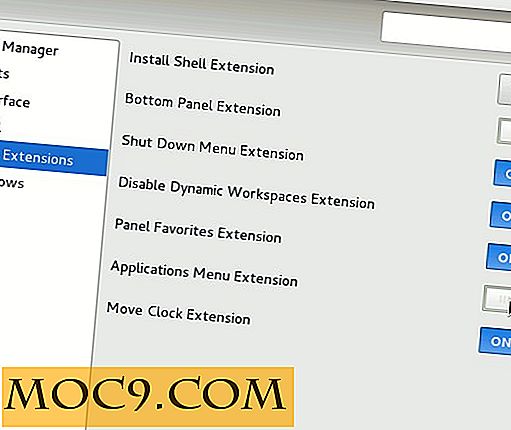
Về các không gian làm việc tự động - nếu bạn muốn đặt một số cụ thể để duy trì vĩnh viễn, trước tiên bạn phải sử dụng chức năng Tự động tích hợp để tạo chúng và khi bạn có số mong muốn, hãy sử dụng công cụ Tweak để tắt nó. Vùng làm việc sẽ không còn được Gnome thêm vào hoặc gỡ bỏ.

Một điều cuối cùng
Trong khi nó phục vụ mục đích của nó, đây vẫn là một hack. Nó không cung cấp cách nào để thêm hoặc xóa thủ công, chỉ cần bật và tắt tính năng Tự động. Nhiều người dùng Gnome Shell, bao gồm tác giả này, sẽ thích tùy chọn sử dụng bất kỳ hệ thống không gian làm việc nào trước đây, như được hiển thị ở đây. Đối với tôi, tất cả các thiết kế quản lý không gian làm việc trước đó đều dễ sử dụng hơn, đặc biệt là lưới gốc. Đây là lời cầu xin của tôi đối với các nhà phát triển Gnome hoặc bất kỳ chuyên gia JavaScript nào - vì tất cả các phương pháp tiếp cận đó, tại một thời điểm nào đó, đã được triển khai trong Gnome 3, chúng ta có thể vui lòng không?


![Bạn có thích ứng dụng trả tiền hoặc ứng dụng miễn phí với mua hàng trong ứng dụng không? [Thăm dò ý kiến]](http://moc9.com/img/loading.jpg)




